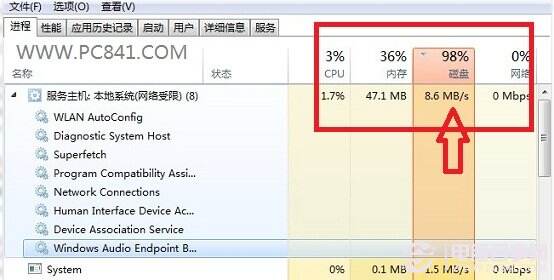Win8磁盘占用100%的解决办法
系统教程导读
收集整理了【Win8磁盘占用100%的解决办法】操作系统教程,小编现在分享给大家,供广大互联网技能从业者学习和参考。文章包含1167字,纯文字阅读大概需要2分钟。
系统教程内容图文
其实从最早的Win8泄露版开始,Win8磁盘占用100%的情况就时有发生,即便正式版发布到,众多中户安装后,依然有部分用户反映会出现磁盘占用100%的情况,并且还会伴随着电脑卡机现象出现,以下是最新百事网编辑收集的一些Win8磁盘占用100%的解决办法!
解决方法1:硬盘4K对齐,能减少磁盘占用100%情况。(大部分用户能解决)
解决方法2:检查硬盘AHCI驱动是否安装
解决方法3:通过 HD Tune Pro 5 专业的硬盘测试工具 检测硬盘健康度,是否有故障。
解决方法4:更改Win8优化驱动器优化计划
解决方法5:设置虚拟内存,把虚拟内存设置到其它的盘。如果内存超过8G的用户,可以适当设置较小的值(不建议关闭虚拟内存,会导致大型游戏或者软件出错)。
解决方法6:打开文件夹磁盘爆卡,如果文件夹里面的图片、视频数量非常多并且文件比较大,这时候打开文件夹可能会出现未响应、卡死状态,同时也导致其它资源管理器窗口也假死。
打开 Windows 资源管理器 – 点击“查看” – 再点“选项”调出文件夹选项 – 在文件夹选项中切换至“查看”选项卡,勾选“在单独的进程中打开文件夹窗口”。
解决方法7:先用Windows Defender全盘扫描,然后可以排除信任的EXE程序,建议排除 explorer.exe (资源管理器进程)
解决方法8:打开资源监视器(win+R→perfmon.exe /res),查看读写硬盘的具体文件。
解决方法9:关闭家庭组功能:WIN+R运行Services.msc,找到 HomeGroup Listener 和 HomeGroup Provider 服务,分别停止和禁用这2个服务。
解决方法10:打开网络和共享中心 → 更改适配器设置 → 网络连接 → internet协议版本6(tcp/ipv6)的前面的勾去掉,然后确定退出。
解决方法11:设置好 Superfetch 服务,控制面板 – 管理工具 – 服务 – Superfetch – 启动类型 – 自动(延迟启动),可以避免刚启动好Win8对硬盘的频繁访问。对内存比较少的用户效果明显。
解决方法12:以上方法还没有解决,并且你是用的是固态硬盘的话,强烈建议您换成Win7系统,以保证磁盘与数据安全。
系统教程总结
以上是为您收集整理的【Win8磁盘占用100%的解决办法】操作系统教程的全部内容,希望文章能够帮你了解操作系统教程Win8磁盘占用100%的解决办法。
如果觉得操作系统教程内容还不错,欢迎将网站推荐给好友。